產品支持
您可以閱覽產品的相關CAD文檔和視頻教程等內容,以便于更好的使用浩辰CAD系列軟件。
2021-12-14 3179 cad看圖軟件
在手機CAD看圖軟件中查看CAD圖紙時,為了方便偶爾會在批注時插入圖片說明,如果想要在電腦中查看這些圖片批注的話該如何操作呢?下面,小編就來給大家講解一下用浩辰CAD看圖王手機版在CAD圖紙中插入的圖片批注是如何在電腦版中打開的吧!
1.添加圖片批注
用手機版打開圖紙時選擇【極速看圖】模式,點擊菜單欄首個【批注】功能,選擇【圖片】批注,在界面上選擇圖片的插入點后,點擊進行圖片批注。
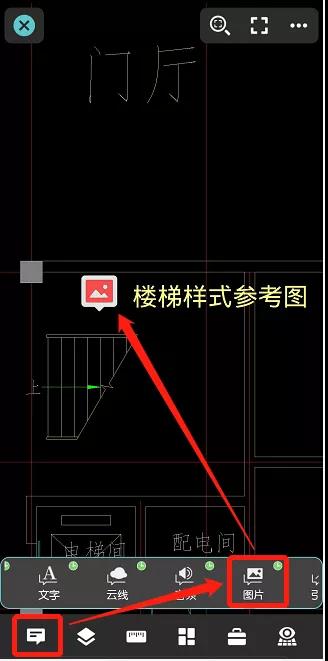
2.上傳云圖
批注完成后,點擊【退出】時提示是否上傳云圖,一定不要忘記選擇【上傳云圖】,選擇要保存的云圖文件夾,進行上傳即可。
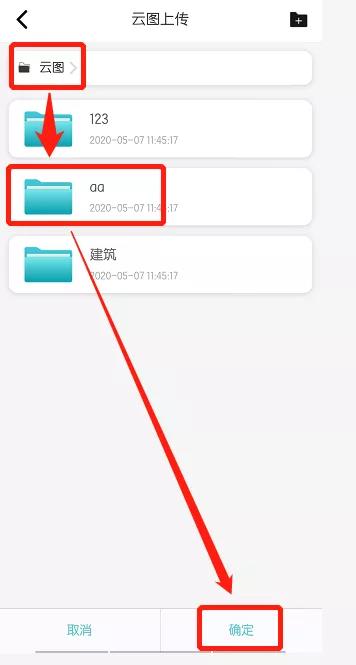
1.云圖同步
打開浩辰CAD看圖王電腦版,登錄同一賬戶,進入【我的云圖】,將圖紙進行【云圖同步】后打開。
2.云批注
切換至【覽圖模式】,在【云批注】菜單欄,點擊第一個【選取批注】,然后點擊圖紙中的批注圖片,雙擊后圖片就顯示出來了。

學會此項功能后,用手機在CAD圖紙中添加的圖片批注,也可以在電腦版輕松查看啦!是不是很方便呢?有需要的小伙伴趕緊去浩辰CAD下載專區免費下載使用浩辰CAD看圖王吧!